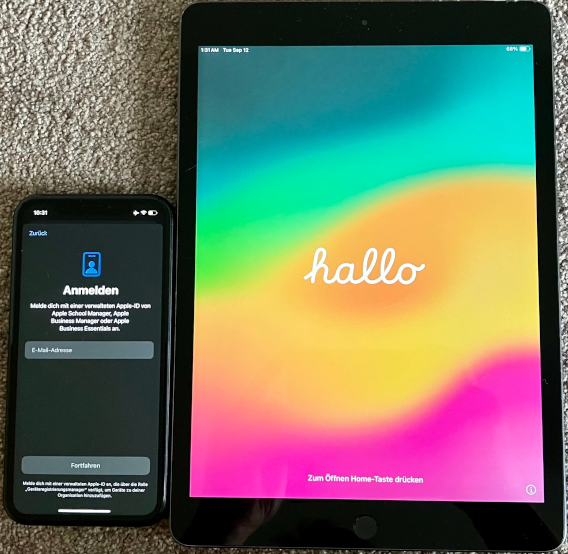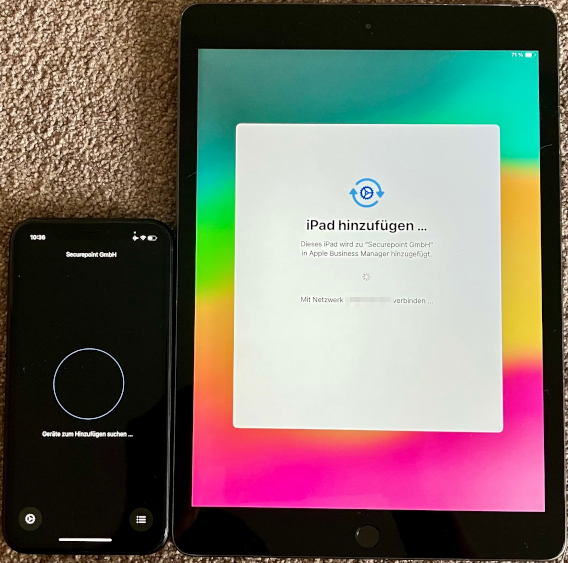Neuer Artikel: 01.2024
Dieser Artikel beinhaltet Beschreibungen der Software von Apple und basiert auf dem Stand im September 2023.
Änderungen an der Benutzeroberfläche durch Apple sind jederzeit möglich und müssen in der Durchführung entsprechend berücksichtigt werden.
Alle Angaben ohne Gewähr.
Einleitung
Mit der Apple Configurator-App lassen sich Apple School und Apple Business Manager-Profile von einem iOS-Gerät auf ein anderes iOS-Gerät übertragen.
Dadurch werden diese iOS-Geräte auch in das Securepoint Mobile Device Management (MDM) Portal eingebunden.
Diese iOS-Geräte müssen dafür nicht direkt bei Apple, einem autorisierten Apple-Händler, oder einem autorisierten Mobilfunkanbieter erworben sein.
Voraussetzung
Folgende Voraussetzungen müssen erfüllt sein, um dieses Verfahren nutzen zu können:
- iPhone oder iPad mit mindestens iOS / iPadOS 16
- vorhandener Apple School Manager, oder Apple Business Manager Account
- iOS-Gerät mit Apple Configurator-App
- vorhandenes DEP-Profil im MDM-Portal mit zugewiesenem Apple School Manager, oder Apple Business Manager-Profil
Enrollment iOS-Gerät mit Apple Configurator
In diesem Beispiel wird ein neues iPad mit einem schon eingebundenen iPhone ins MDM eingebunden.
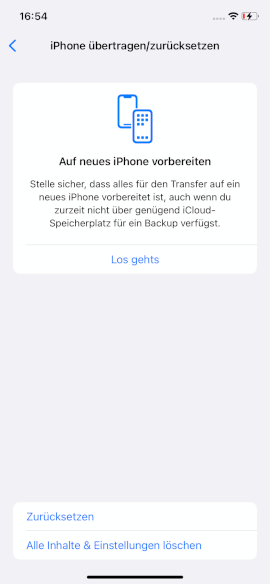
- Für das Enrollment muss das iPad zurückgesetzt sein
- Hier befindet sich eine Beschreibung dazu
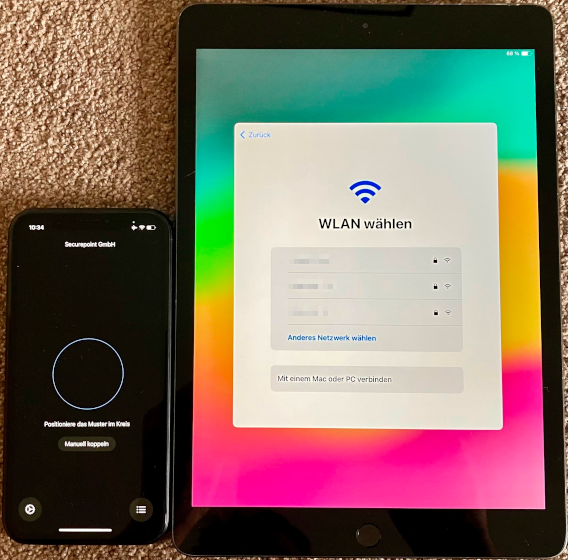
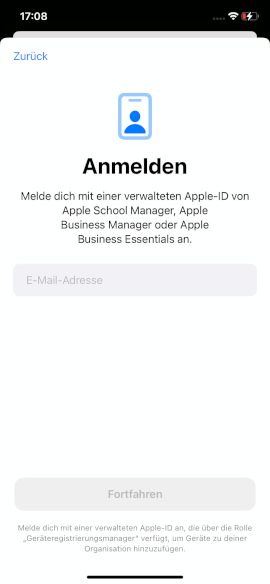
- Anmelden beim Business/School Manager
- Einstellungen → WLAN teilen notemptyDas WLAN darf nicht unverschlüsselt sein!
- MDM-Serverzuweisung → Bestimmt → Securepoint MDM auswählen
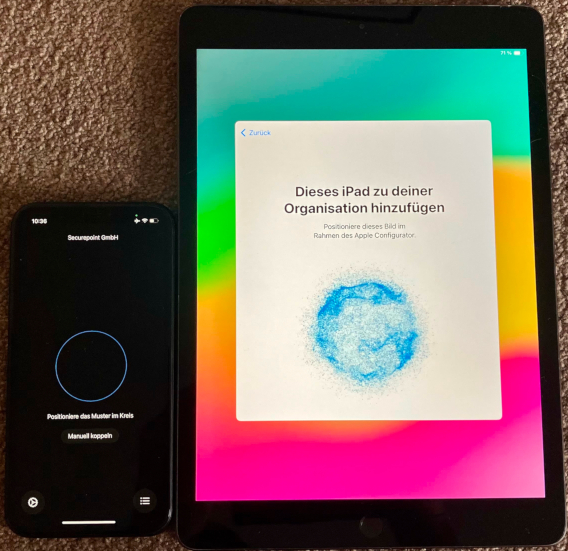
- Entweder
- Das Bild im Systemassistenten des iPad mit dem Apple Configurator einscannen
- oder
- Manuell koppeln: Manuell koppeln im Systemassistenten des iPad klicken und dann auf Manuelles koppeln im Apple Configurator
- Den angezeigten 6-stelligen Code eingeben
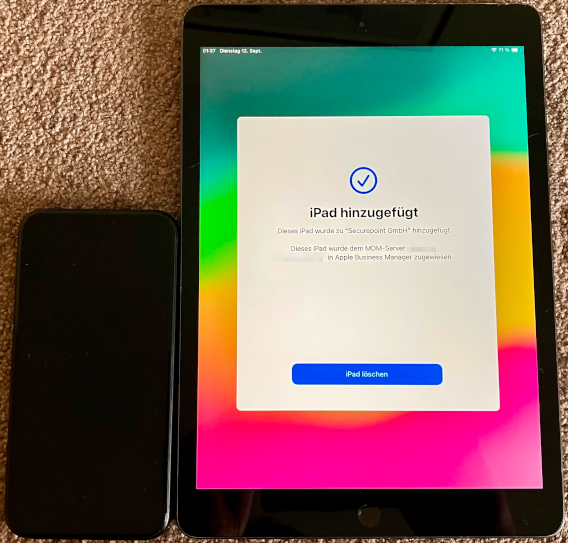
- notemptyDas iPad noch nicht löschen!
- Gegebenenfalls überprüfen, ob im ASM/ABM unter Geräte das iPad dem MDM-Server korrekt zugeordnet wurde
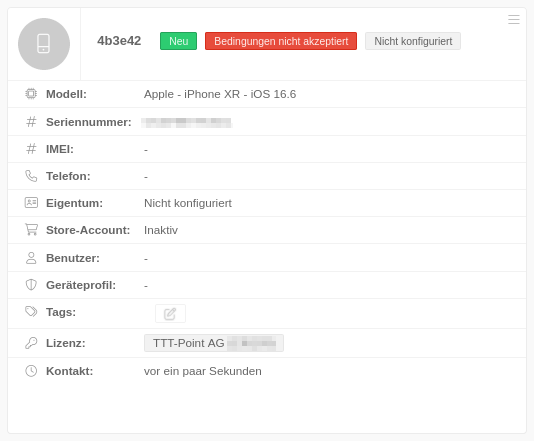
- Das iPad taucht im MDM Portal auf.
- Unter das iPad ein DEP-Profil zugewiesen:
- über die Schaltfläche Profil hinzufügen ein neues DEP Profil erstellen und unter Geräte das iPad hinzufügen, oder
- ein bestehendes DEP Profil auswählen und in diesem unter Geräte das iPad hinzufügen